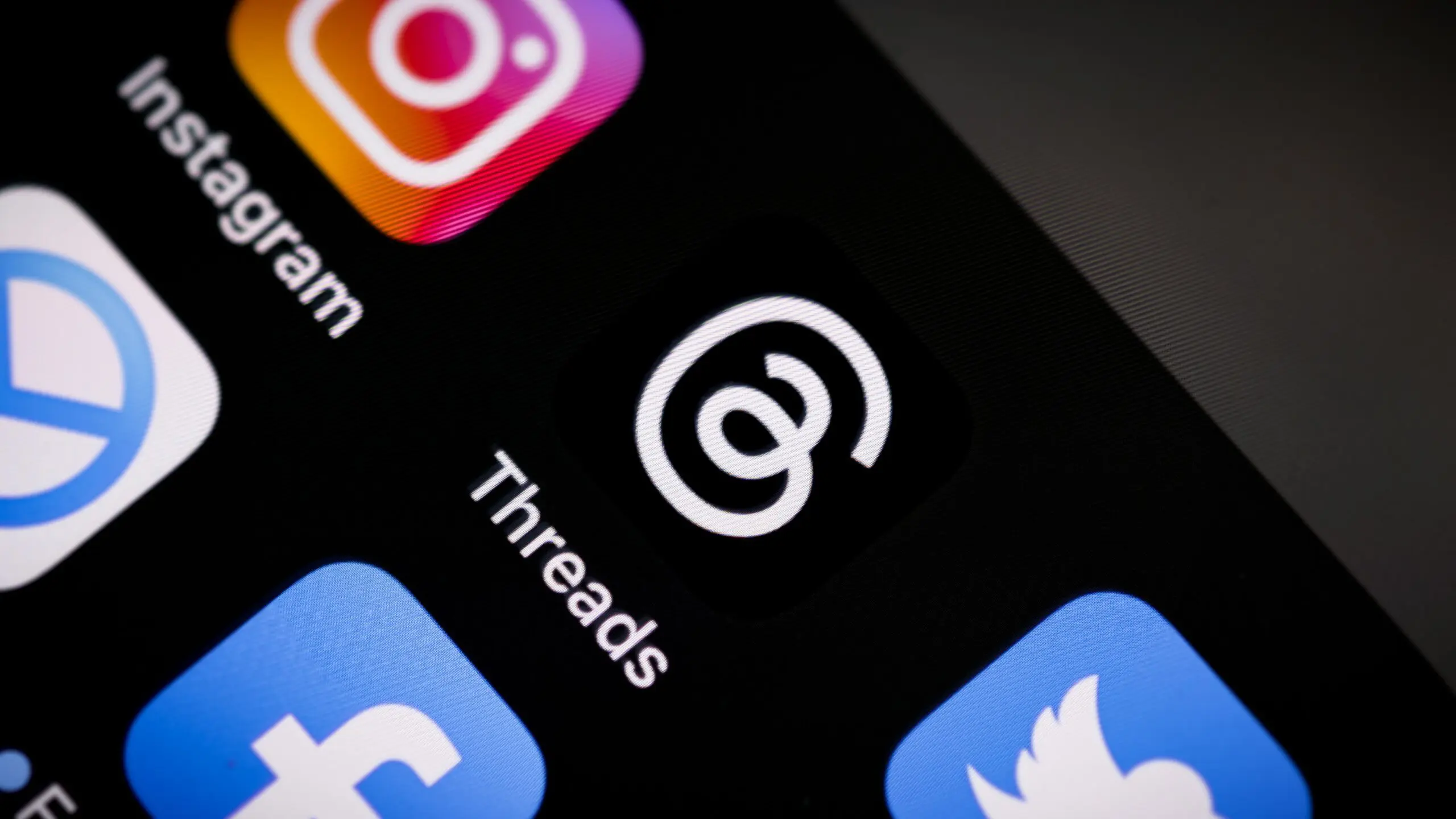Maak je iPhone of iPad kindvriendelijk

Spelletjes spelen op de iPhone of iPad, kinderen zijn er verzot op. Maar je voelt je toch niet altijd even gerust wanneer je dat dure speelgoed in een kinderhand stopt.
Naast het risico dat het gadget binnen de kortste keren op de vloer of tegen een ander hard oppervlak knalt, bestaat de kans dat je kind per ongeluk gegevens van je toestel verwijdert of een maandloon opsoupeert aan in-app aankopen.
Daarom geven we enkele tips om je iPhone of iPad kindvriendelijk te maken. De tips zijn van toepassing op toestellen die draaien op iOS 6.
[related_article id=”161563″]
Goed ingepakt
Een degelijke case is sowieso een interessante aankoop om je toestel voor krassen of erger te beschermen. Zeker als de kroost af en toe met je iPad speelt, doe je er goed aan om een stevige behuizing aan te schaffen. Hoezen en cases komen in alle vormen en maten, je kiest best eentje die heel het toestel beschermt.
Back-up
Als er ook maar iets van waarde op je iPhone of iPad staat, is het een no-brainer om die data regelmatig te back-uppen. Je kan je toestel via iTunes synchroniseren met je pc of Mac, of je kan de gegevens rechtstreeks in Apples iCloud bewaren. Dat kan volledig automatisch, dus er is geen reden om het niet te doen.
Op slot
Apple heeft iOS van voldoende snufjes voorzien om de inhoud van je toestel afgeschermd te houden voor onbevoegden. Enkele van die instellingen komen ook van pas wanneer je je tablet of smartphone in handen van een kind geeft.
De instellingen vind je terug via Instellingen > Algemeen > Beperkingen. Wanneer je ‘Beperkingen’ activeert, moet je eerste en vooral een toegangscode instellen, zodat alleen jij toegang hebt tot deze instellingen.
Nu kan je zelf gaan aanduiden wat wel of niet toegestaan is zolang de beperkingen zijn geactiveerd. De zaken die je zeker best uitschakelt zijn ‘Safari’, ‘Apps installeren’, ‘Apps’ verwijderen en ‘Kopen vanuit apps’.
Je doet er ook goed aan om ‘Vereis wachtwoord’ op ‘Direct’ te zetten, zodat je altijd een wachtwoord moet ingeven vooraleer je een aankoop uitvoert. Om te voorkomen dat je kinderen foute dingen te zien of horen krijgen, kan je ook leeftijdsrestricties instellen voor films en muziek.
Begeleide toegang
Sinds iOS 6 kan je je iPhone of iPad vastzetten op één enkele app. Je vindt de instelling via Instellingen > Algemeen > Toegankelijkheid > Begeleide Toegang. Opnieuw moet je eerst een toegangscode instellen.
Eenmaal ‘Begeleide Toegang’ is ingeschakeld, open je de app waar je kind mee aan de slag wilt en druk je drie keer op de Home-knop. Er kan nu op geen enkele manier uit de app gegaan worden, tenzij je opnieuw drie keer op de Home-knop drukt en de toegangscode ingeeft.
Afgesloten browser
Als je je kind toch wil laten surfen op je toestel, kan je overwegen om een browser als Sandbox Web Browser te installeren. Die laat je toe om zelf in te stellen naar welke websites gesurft kan worden. Door Safari uit te schakelen via‘Beperkingen’ of ‘Begeleide Toegang’ te activeren, voorkom je dat je kind stiekem toch naar een andere browser grijpt.